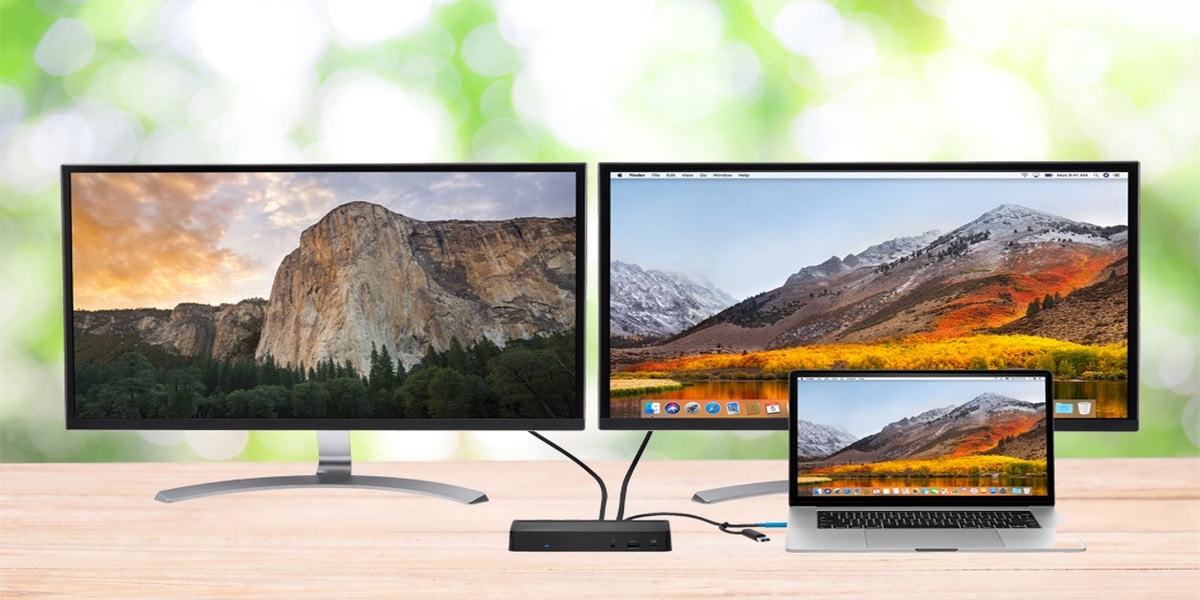
W macOS Catalina, jak wiecie, wprowadzono funkcję Sidecar, za pomocą której ekran iPada można go powielić na kompatybilnych komputerach Mac. Ale dużym problemem jest to, że tylko najnowocześniejsze komputery obsługują tę funkcję. Aby rozwiązać ten problem, mamy rozwiązanie w displayLink.
Technologia tego oprogramowania umożliwia podłączenie dowolnego wyświetlacza do dowolny komputer obsługujący USB lub WiFi (czyli dowolny komputer), będzie więcej niż łatwe.
Pokażemy Ci, jak rozwiązać problemy z DisplayLink
Oprócz możliwości podłączenia dowolnego ekranu, DisplayLink zapewnia również uniwersalne rozwiązanie dokujące do dowolnej platformy. W ten sposób pozwala nam podłączyć wiele wyświetlaczy, audio, Ethernet i innych urządzeń USB do Maca, nawet do iPada przez port USB (w tym port USB-C) lub połączenie bezprzewodowe.
Jednak aktualizacja tego oprogramowania do najnowszej wersji spowodowała, że niektórzy użytkownicy macOS Catalina zaczęli to robić widzieliśmy, jak program przestał działać. Ale nie przejmuj się, ponieważ rozwiązanie jest bardzo proste.
DisplayLink w wersji 5.2.1 jest przeznaczony do pracy w systemie macOS 10.15, jednak Catalina może wyłączyć rozszerzenie jądra podczas aktualizacji. W tym tkwi problem, ale jak powiedzieliśmy, łatwo go naprawić.
Musimy to sprawdzić rozszerzenie jądra jest włączone, podobnie jak nagrywanie ekranu. Gwarantuje to, że urządzenia obsługujące DisplayLink będą nadal działać podczas migracji do 10.15.
Jak sprawdzić, czy DisplayLink jest zablokowany i jak to naprawić
Możesz sprawdzić, czy DisplayLink Kext jest zablokowany, otwierając raport systemowy (menu Apple -> Informacje) i wybierając Rozszerzenia w lewym panelu. Szukamy DisplayLinkDriver.kext. musimy sprawdzić, czy wygląda na „załadowany”. Jeśli widzimy „Nie” oznacza, że kext jest zablokowany i musi być włączony.
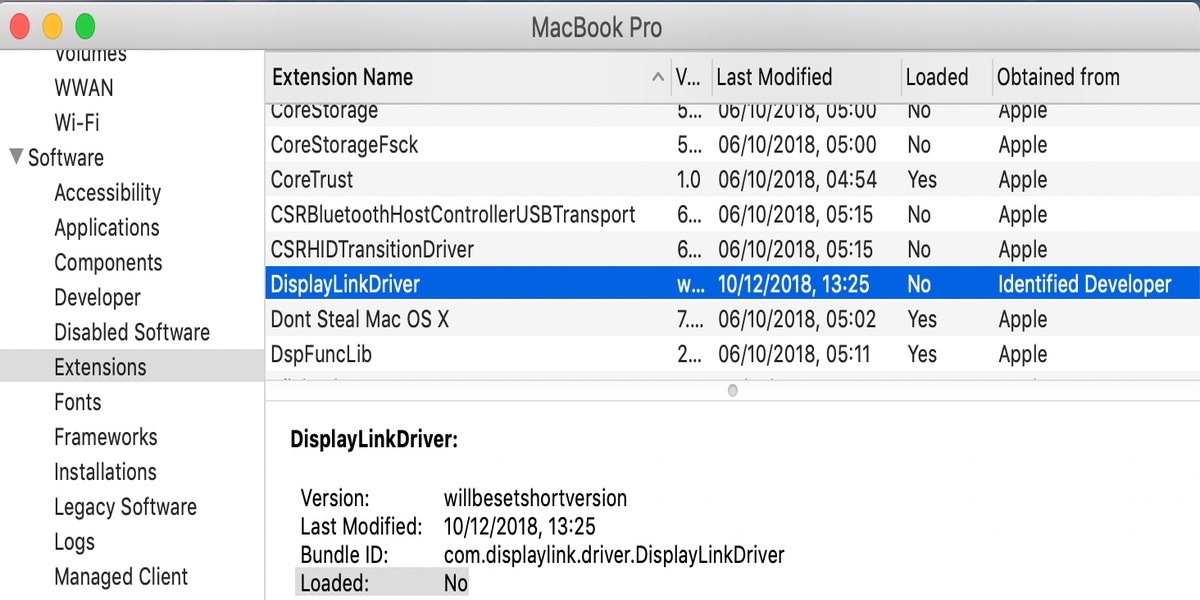
Aby to zrobić, pierwszą rzeczą, którą musimy wiedzieć, jest to rozszerzenie systemu można aktywować tylko w ciągu 30 minut od instalacji. Nie panikuj. Aby zresetować ten licznik czasu, można uruchomić nową instalację.
Aby go aktywować, wystarczy poczekać na zakończenie instalacji. System operacyjny powinien wyświetlać ostrzeżenie „Rozszerzenie systemu zostało zablokowane po instalacji” i poproś użytkownika o włączenie rozszerzenia DisplayLink.
W tym celu zamierzamy Preferencje systemowe > Bezpieczeństwo i prywatność> odblokuj (W tym celu wpisujemy hasło administratora.
Gotowi, dzięki temu powinniśmy rozwiązać możliwe problemy, które mogą nam się przytrafić, jeśli zainstalowaliśmy macOS Catalina.
Ulepszenia i poprawki w DisplayLink w wersji 5.2.1
Oprócz tego nowa wersja 5.2.1 wprowadza ulepszenia i rozwiązuje następujące problemy:
- Niektóre tryby wyświetlania o wyższej rozdzielczości nie są dostępne.
- Spadek liczby klatek na sekundę w niektórych aplikacjach.
- Urządzenie DisplayLink nie działa po połączeniu USB.
- Ekrany DisplayLink są czarne na niektórych komputerach iMac
- Ekrany DisplayLink są czarne z powodu nieprawidłowego kextcache po aktualizacji macOS do Catalina 10.15.